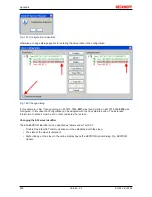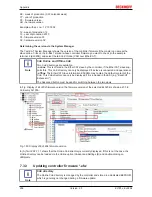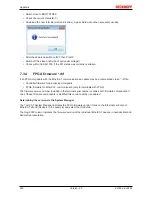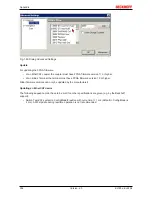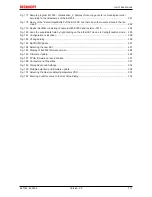List of illustrations
EL125x, EL2258
309
Version: 2.5
Fig. 88
Identifier structure .......................................................................................................................
78
Fig. 89
OnlineDescription information window (TwinCAT 2) ...................................................................
79
Fig. 90
Information window OnlineDescription (TwinCAT 3) ...................................................................
79
Fig. 91
File OnlineDescription.xml created by the System Manager ......................................................
80
Fig. 92
Indication of an online recorded ESI of EL2521 as an example ..................................................
80
Fig. 93
Information window for faulty ESI file (left: TwinCAT 2; right: TwinCAT 3)..................................
80
Fig. 94
Using the ESI Updater (>= TwinCAT 2.11)..................................................................................
82
Fig. 95
Using the ESI Updater (TwinCAT 3)............................................................................................
82
Fig. 96
Append EtherCAT device (left: TwinCAT 2; right: TwinCAT 3) ...................................................
83
Fig. 97
Selecting the EtherCAT connection (TwinCAT 2.11, TwinCAT 3)...............................................
83
Fig. 98
Selecting the Ethernet port .........................................................................................................
83
Fig. 99
EtherCAT device properties (TwinCAT 2) ...................................................................................
84
Fig. 100 Appending EtherCAT devices (left: TwinCAT 2; right: TwinCAT 3).............................................
84
Fig. 101 Selection dialog for new EtherCAT device .................................................................................
85
Fig. 102 Display of device revision ...........................................................................................................
85
Fig. 103 Display of previous revisions ......................................................................................................
86
Fig. 104 Name/revision of the terminal ......................................................................................................
86
Fig. 105 EtherCAT terminal in the TwinCAT tree (left: TwinCAT 2; right: TwinCAT 3)..............................
87
Fig. 106 Differentiation local/target system (left: TwinCAT 2; right: TwinCAT 3).......................................
88
Fig. 107 Scan Devices (left: TwinCAT 2; right: TwinCAT 3) ......................................................................
88
Fig. 108 Note for automatic device scan (left: TwinCAT 2; right: TwinCAT 3)...........................................
89
Fig. 109 Detected Ethernet devices ..........................................................................................................
89
Fig. 110 Example default state ..................................................................................................................
89
Fig. 111 Installing EthetCAT terminal with revision -1018 .........................................................................
90
Fig. 112 Detection of EtherCAT terminal with revision -1019 ....................................................................
90
Fig. 113 Scan query after automatic creation of an EtherCAT device (left: TwinCAT 2; right: Twin-
CAT 3) .........................................................................................................................................
91
Fig. 114 Manual triggering of a device scan on a specified EtherCAT device (left: TwinCAT 2; right:
TwinCAT 3)..................................................................................................................................
91
Fig. 115 Scan progressexemplary by TwinCAT 2 .....................................................................................
91
Fig. 116 Config/FreeRun query (left: TwinCAT 2; right: TwinCAT 3).........................................................
91
Fig. 117 Displaying of “Free Run” and “Config Mode” toggling right below in the status bar ....................
91
Fig. 118 TwinCAT can also be switched to this state by using a button (left: TwinCAT 2; right: Twin-
CAT 3) .........................................................................................................................................
91
Fig. 119 Online display example ...............................................................................................................
92
Fig. 120 Faulty identification ......................................................................................................................
92
Fig. 121 Identical configuration (left: TwinCAT 2; right: TwinCAT 3) .........................................................
93
Fig. 122 Correction dialog .........................................................................................................................
93
Fig. 123 Name/revision of the terminal ......................................................................................................
94
Fig. 124 Correction dialog with modifications ...........................................................................................
95
Fig. 125 Dialog “Change to Compatible Type…” (left: TwinCAT 2; right: TwinCAT 3) ..............................
95
Fig. 126 TwinCAT 2 Dialog Change to Alternative Type ...........................................................................
95
Fig. 127 Branch element as terminal EL3751............................................................................................
96
Fig. 128 “General” tab................................................................................................................................
96
Fig. 129 „EtherCAT“ tab.............................................................................................................................
97
Fig. 130 “Process Data” tab.......................................................................................................................
98
Fig. 131 Configuring the process data.......................................................................................................
99